
Esegui regolazione
Questa sezione descrive come stampare un grafico e misurarlo usando il colorimetro selezionato.
Le operazioni differiscono a seconda dei colorimetri. Per informazioni dettagliate, fare riferimento al manuale d'uso del colorimetro selezionato.
Non è possibile modificare il colorimetro durante questa operazione.
Nella schermata [Calibration Manager], fare clic su [Esegui regolazione].
È visualizzata la schermata [Esegui regolazione].
Fare clic su [Stampa].
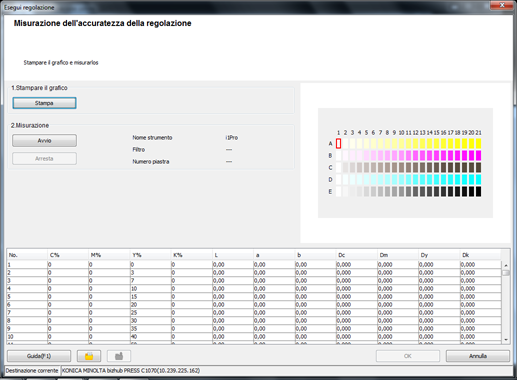
È visualizzata la schermata [Stampare grafico].
Specificare il numero di copie e selezionare un vassoio carta.
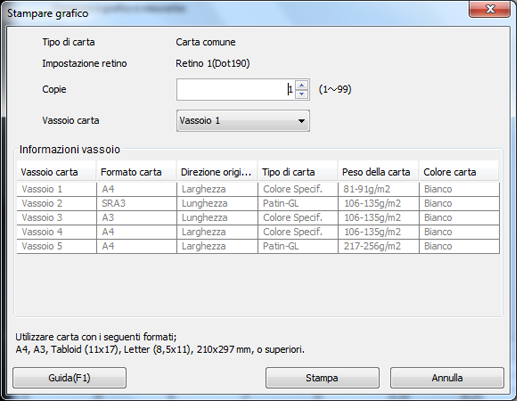
Per il numero di copie, specificare un valore tra 1 e 99 compreso.
Le impostazioni sono preservate e visualizzate al prossimo accesso a questa schermata.
Per eseguire la [Regolazione motore], selezionare questa opzione.
Fare clic su [Stampa].
Viene eseguita la stampa grafico. La schermata [Esegui regolazione] è visualizzata nuovamente dopo il completamento della stampa.
Connettere il colorimetro al computer.
Fare clic su [Avvio].
Una misurazione ha inizio.
Una volta terminata la misurazione, il risultato della misurazione è visualizzato nell'elenco e i patch dell'area di anteprima sono colorati.
È visualizzata una schermata operativa sul colorimetro. Seguire le istruzioni visualizzate nelle finestre.
Se si misura una riga sbagliata, è visualizzato un messaggio di avviso. È possibile selezionare per riprovare con la linea corretta, o procedere alla linea successiva.
Per interrompere la misurazione, fare clic su [Arresta].
Dopo l'acquisizione dei dati di misurazione, [Registrare] diventa disponibile.
Prima della misurazione, i patch sono visualizzati in grigio, mentre dopo la misurazione sono visualizzati a colori.
Il valore di ogni patch è visualizzato nell'elenco risultati di misurazione.
Quando si fa clic su un patch a colori nell'area di anteprima, la linea corrispondente è selezionata nella lista risultato misurazione. D'altro canto, quando si fa seleziona la linea nella lista risultato misurazione, il patch a colori corrispondente è visualizzato nell'area di anteprima.
Se necessario, è anche possibile fare clic su
o
 per salvare il risultato della misurazione nel disco locale o caricare il risultato della misurazione salvato.
per salvare il risultato della misurazione nel disco locale o caricare il risultato della misurazione salvato.
Fare clic su [Registrare], e quindi su [OK] nella schermata di conferma.
La schermata [Esegui regolazione] si chiude ed è visualizzata nuovamente la schermata [Calibration Manager].
Il risultato della misurazione è visualizzato nell'elenco nella schermata [Calibration Manager].
Per chiudere la schermata [Esegui regolazione] ignorando il risultato di misurazione, selezionare Annulla. La schermata torna alla schermata [Calibration Manager].
L'elenco della schermata [Calibration Manager] visualizza tutti i risultati di misurazione fino a quando la schermata [Calibration Manager] è chiusa o resettata.
Per esaminare il risultato di misurazione, andare a Misura l'accuratezza della regolazione.